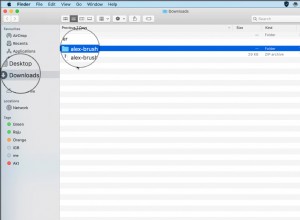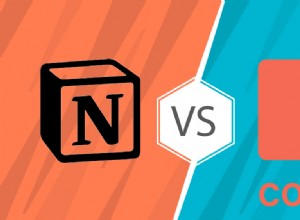ذات مرة ، كان Internet Explorer هو المتصفح الافتراضي على جميع أجهزة Apple Mac. حتى عام 2003 ، عندما أصدرت Apple Safari ، مما أدى في النهاية إلى توقف Microsoft عن أي دعم لبرنامج Internet Explorer لنظام التشغيل Mac من 2005 فصاعدًا.
بعد ذلك ، تم إلغاء الاتفاق على حل شركتي آبل ومايكروسوفت وأي روابط تنزيل من مواقع رسمية. الحصول على IE أو متصفح Microsoft أحدث ، Edge ، على جهاز Mac ، ببساطة غير ممكن إلا إذا كنت ترغب في تنزيل إصدار محفوف بالمخاطر من مواقع Torrent (غير مستحسن).
لذلك ، ما لم تكن لا تزال تستخدم نظام التشغيل Mac OS X 10.6 (Snow Leopard) والإصدارات السابقة ، فلن تتمكن من الحصول على Internet Explorer وتشغيله ، والإصدارات الوحيدة التي قد تتمكن من الوصول إليها لم يتم دعمها منذ 2005.
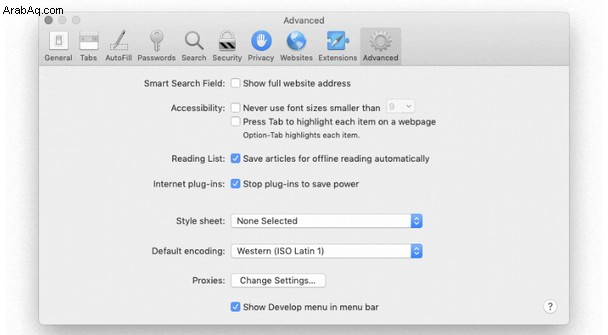
بالنسبة لأي شخص لديه معرفة عابرة بأجهزة الكمبيوتر ، فإن هذا يبدو وكأنه خرق أمني كبير ينتظر حدوثه. لا تريد أن تحاول تشغيل متصفح لم يستفد من أي دعم رسمي وترقيات لأكثر من عقد ؛ لذلك بالنسبة لأولئك الذين يحتاجون إلى الوصول إلى IE ، تتناول هذه المقالة كيفية الحصول على Internet Explorer لنظام التشغيل Mac.
كيفية الحصول على Internet Explorer لنظام التشغيل Mac؟
كما ذكرنا ، متصفح Edge الأكثر تطورًا من IE و Microsoft ، غير متاح بشكل مباشر لمستخدمي Mac. ليس الأمر كما لو أنه لا يوجد الكثير من المتصفحات الأخرى حولك ، بما في ذلك Safari و Firefox و Chrome.
ومع ذلك ، بالنسبة لأولئك الذين يطورون التطبيقات والتكنولوجيا المستندة إلى الويب ، قد يكون من المفيد - إن لم يكن ضروريًا - عرض كيف سيبدو شيء ما ويعمل على متصفحات الويب الأخرى ، بما في ذلك Internet Explorer. قد يكون ضارًا ، خاصةً إذا كان لديك مستخدمون أو عملاء لمنتج مستند إلى الويب ، لتشغيله دون معرفة أو اختبار تجربة المستخدم عبر مجموعة من المتصفحات ، بما في ذلك Internet Explorer.
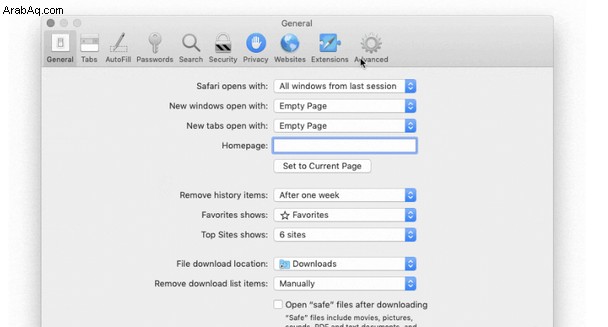
لحسن الحظ ، هناك طريقة لمحاكاة وجود Internet Explorer على جهاز Mac دون تنزيل مخاطر أمنية أو استخدام جهاز Mac يعمل بنظام Snow Leopard. إليك كيفية الحصول على Internet Explorer على جهاز Mac:
- افتح Safari (يمكن استخدام هذا لاختبار تجربة المتصفح من أنظمة التشغيل الأخرى)
- انتقل إلى التفضيلات> متقدمة
- يوجد أسفل هذا مربع اختيار:ضع علامة عليه:"إظهار قائمة التطوير في شريط القوائم"
- الآن يتيح لك هذا الوصول إلى أدوات المطور (المعروفة بقائمة التطوير في شريط قوائم Safari) ؛
- يمكن الوصول إلى قائمة التطوير من خلال شريط الأدوات العلوي عندما يكون Safari مفتوحًا
- انتقل إلى User Agent
- ضمن ذلك ، يجب أن تكون قادرًا على تحديد عدد من إصدارات مستعرض Internet Explorer و Edge لتجربتها على جهاز Mac ، مما يمنحك تجربة المستخدم المطلوبة لاختبار منتج جديد مستند إلى الويب على تلك المتصفحات على جهاز Mac
- أياً كان موقع الويب الذي تستخدمه ، فسيتم تحديثه تلقائيًا ليعكس تجربة IE أو Edge ، على Mac. تذكر أن تعود إلى Safari بعد زيارتك لذلك الموقع باستخدام خيار User Agent في قائمة التطوير.
إذا احتجت ، لأي سبب من الأسباب ، إلى الانتقال بتجربة IE إلى المستوى التالي على جهاز Mac ، فيمكنك تنزيل جهاز افتراضي (مثل VMware Fusion ، الذي لديه ترخيص Windows) ، وبالتالي إنشاء بيئة Microsoft على جهاز Mac ، والتي سيسمح لك بتنزيل Internet Explorer.
قبل القيام بذلك ، قد يكون من المفيد التأكد من أن جهاز Mac الخاص بك يعمل بأعلى أداء وأنه لا يشوبه فوضى بالنظام غير المرغوب فيه. إليك كيف يمكنك فعل ذلك:
- تنزيل CleanMyMac X (مجانًا هنا)
- انقر فوق علامة التبويب Systems Junk
- بمجرد فحص أنظمتك ، يمكنك بأمان حذف أي شيء يشغل مساحة ويؤدي إلى إبطاء جهاز Mac.
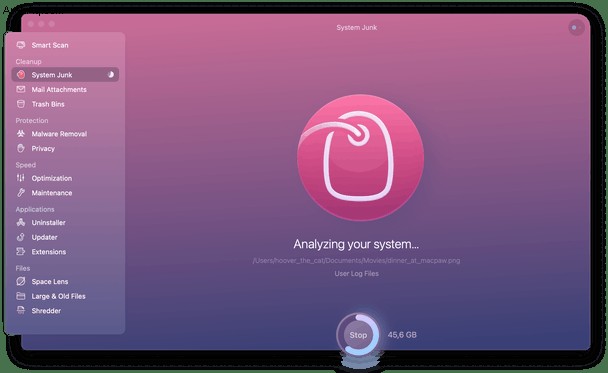
قم بتشغيل Internet Explorer على جهاز افتراضي
بالنسبة لأولئك الذين يحتاجون إلى اتخاذ هذه الخطوة إلى الأمام ، إليك كيفية استخدام Internet Explorer وتشغيل برامج Microsoft الأخرى.
- شراء وتنزيل برامج آلة افتراضية (مثل VMware fusion)
- الآن قم بتنزيل ملف Windows ISO (من موقع Microsoft ذي الصلة)
- قم بتشغيل برنامج VMware Fusion
- أثناء تسلسل التثبيت ، انقر على "إنشاء آلة افتراضية مخصصة جديدة"
- اسحب ملف Windows ISO وأفلته في نافذة الحوار
- انقر فوق "إنهاء"
- ثم أعد تشغيل الجهاز الظاهري
- الآن يمكنك تنزيل Internet Explorer و Edge وأي عدد من منتجات Microsoft القائمة على الويب أو التطبيقات.
عندما تريد العودة إلى تشغيل البرنامج على macOS ، تذكر إغلاق الجهاز الظاهري والعودة إلى جهاز Mac الخاص بك كما هو عادةً. بالنسبة لأولئك الذين يرغبون في تحسين تجربة Mac الشاملة ، فإن التطبيق الذي ذكرناه - CleanMyMac X - يستحق التنزيل. تم إنشاء CleanMyMac X لجعل حياتك وعملك أسهل ، ولجعل جهاز Mac يعمل بجودة جديدة.